自動再生で資料完成させちゃう「マクロの記録」
事務が嫌いすぎて禿げそうなので、出来ることなら指一本触れずに完成させたい。
そんなズボラ欲求を叶える「マクロの記録」です。
残念ですけど、指一本くらいは触れることになります。
それくらいは忍耐力で乗り越えてください。
ミスるし、字が多い資料細かく見てらんないし、だいたい毎回同じようなことするのに手を動かすのがめんどくさい。
考えなくてもやることは一緒なのにどうして繰り返し作業をしなくちゃいけないんだ。
もう私の脳とCPUを直接管でつないで自動再生でもしていただきたい。
そんな近未来を1回の作業を記録させて叶えてしまいましょう。
今回はGoogleのスプレッドシートでやりますけど、多分エクセルでも同じ使用感で行けるはずよ。
「マクロの記録」って何よ。
画面録画ならぬ、動作録画と言ったらわかりやすいのか
録画ボタン押してる間の動作を記録させる機能ですかね。
フォトショユーザーなら「アクション」みたいなもんだよっていえばわかるよね。
ま実際やってみましょうね。
「ツール」→「マクロ」→「マクロの記録」を選択
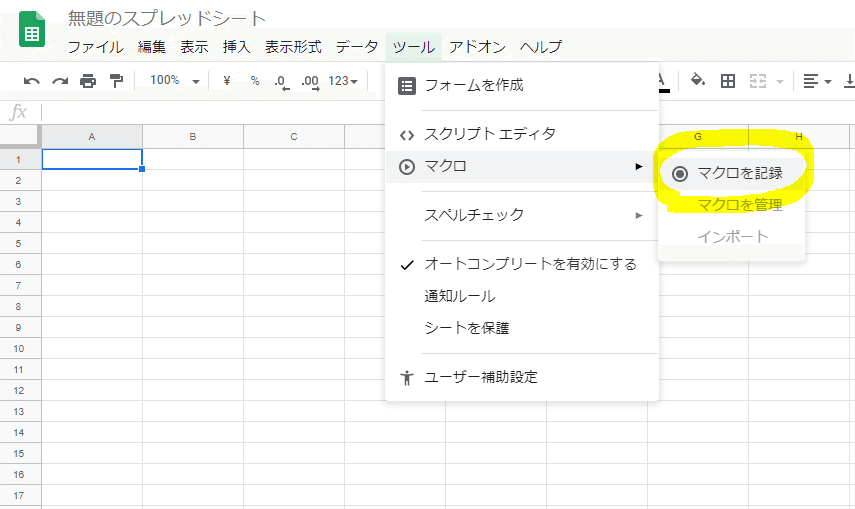
ここから記録をスタートさせます。
もうこれ押しちゃったらこの後スプレッドシートの中で行う動作全部記録されるので注意してくださいねー。
記録してみる

記録開始するとこんなのが出てくるよ。
これ出てきたらもう記録されてます。
今回ためしに2020年3月の日にちの一覧を出す動作を記録してみますー。

記録したい動作をし終わったら「保存」しますー。

マクロの名前を何かわかりやすい感じの名前にしておきますー。
ショートカットも設定できるので、本気で指1本~3本くらいで作業終えたい人は設定しておきましょう。
次回から指1本~3本くらいでショートカットを押しただけで作業完結するので魔法使いのような気分が味わえます。
マクロを実行
ズボラの欲求を満たす時間がやってきましたね。
ここまでやったらもういま記録した作業は全部マクロが勝手に実行してくれるようになったので、実際に動かしてみましょう。
新しいシートで試すのがわかりやすいかなー。

さっきと一緒で「ツール」→「マクロ」→
そのあと、今記録したマクロの名前が出てきてるはずなので
ソイツを選びましょうー。
ショートカットを設定した場合はマクロを実行したいシートでショートカットを押したらもう実行されちゃうはずだからやってみて。
きっと魔法使いになった気持ちになるでしょう。
ホグワーツに入学できるかもしれないと思うかもしれないけど
目を覚ましてくださいねー。

はいー良い感じに実行されてますね!ドヤ!
カンタンな動作を記録させましたけど、
よく使う計算式とか超大作な帳簿とか毎月使う出勤表とか作るのに、
動作を全部記録させちゃえばマジ秒でミスなく事務やっつけられます。
細かい作業大嫌い人間でもプロ級の事務作業できる。
むしろズボラだからこそ出来る技ですね。
この記事が気に入ったらサポートをしてみませんか?
